Как исправить браузер Safari, не воспроизводящий видео на iPhone?
Содержание
- 1 Как исправить браузер Safari, не воспроизводящий видео на iPhone?
- 1.1 Лучшие способы исправить видео, которые не воспроизводятся в браузере Safari на iPhone
- 1.1.1 Обновите iOS
- 1.1.2 Перезагрузите iPhone
- 1.1.3 Отключить экспериментальные функции в браузере Safari
- 1.1.4 Убедитесь, что в Safari включен JavaScript
- 1.1.5 Отключить ограничения контента и конфиденциальности на iOS
- 1.1.6 Очистить данные в браузере Safari
- 1.1.7 Деактивировать расширения браузера, установленные в Safari
- 1.1.8 Сбросить настройки сети
- 1.1 Лучшие способы исправить видео, которые не воспроизводятся в браузере Safari на iPhone
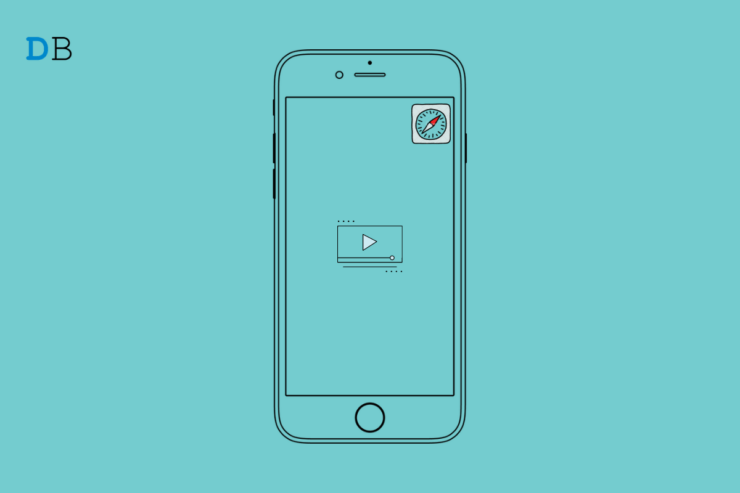
Вы не можете воспроизводить видео в браузере Safari на iPhone? В этом руководстве я предлагаю вам решение этой проблемы. Давайте сначала узнаем, почему вы можете столкнуться с проблемой в Safari. Обычно пользователи, которые использовали многочисленные сторонние расширения в браузере Safari, сталкиваются с различными техническими проблемами в Safari.
Ошибка обычно кроется в указанном расширении, которое при работе через Safari приводит к сбоям в работе браузера. Другими техническими причинами, по которым браузер Safari не воспроизводит видео на iPhone, могут быть запуск различных экспериментальных функций. Как следует из названия, тестируемые функции не полностью совместимы с общедоступной версией iOS. Таким образом, это приводит к таким ошибкам, как невоспроизводимость видео или сбой браузера на iPhone.
Кроме того, если в браузере Safari отключен Javascript, видео может не воспроизводиться. Сегодня большая часть контента в Интернете является динамической и для запуска требует наличия JavaScript. Во-вторых, длительное хранение кэшированных данных в браузере Safari может вызвать различные сбои. Наконец, браузер Safri может не воспроизводить видео из-за ошибки в версии iOS, установленной на вашем iPhone.
Лучшие способы исправить видео, которые не воспроизводятся в браузере Safari на iPhone
Вот различные методы устранения неполадок, которые можно использовать для решения проблемы «Видео не воспроизводится» в браузере Safari.
Обновите iOS
Начните устранение неполадок с обновления iOS. Это гарантирует, что Safari не будет работать из-за одной или нескольких ошибок в версии iOS, установленной на вашем iPhone. Ниже описано, как обновить iOS на вашем устройстве.
- Откройте приложение Настройки.
- Затем нажмите Общие
- Далее нажмите на опцию Обновление ПО.
- Если ваш iPhone подключен к Wi-Fi, он должен выполнить поиск новых обновлений, и если они доступны, вам будет предложено их установить.
- Нажмите на опцию Загрузить и установить.
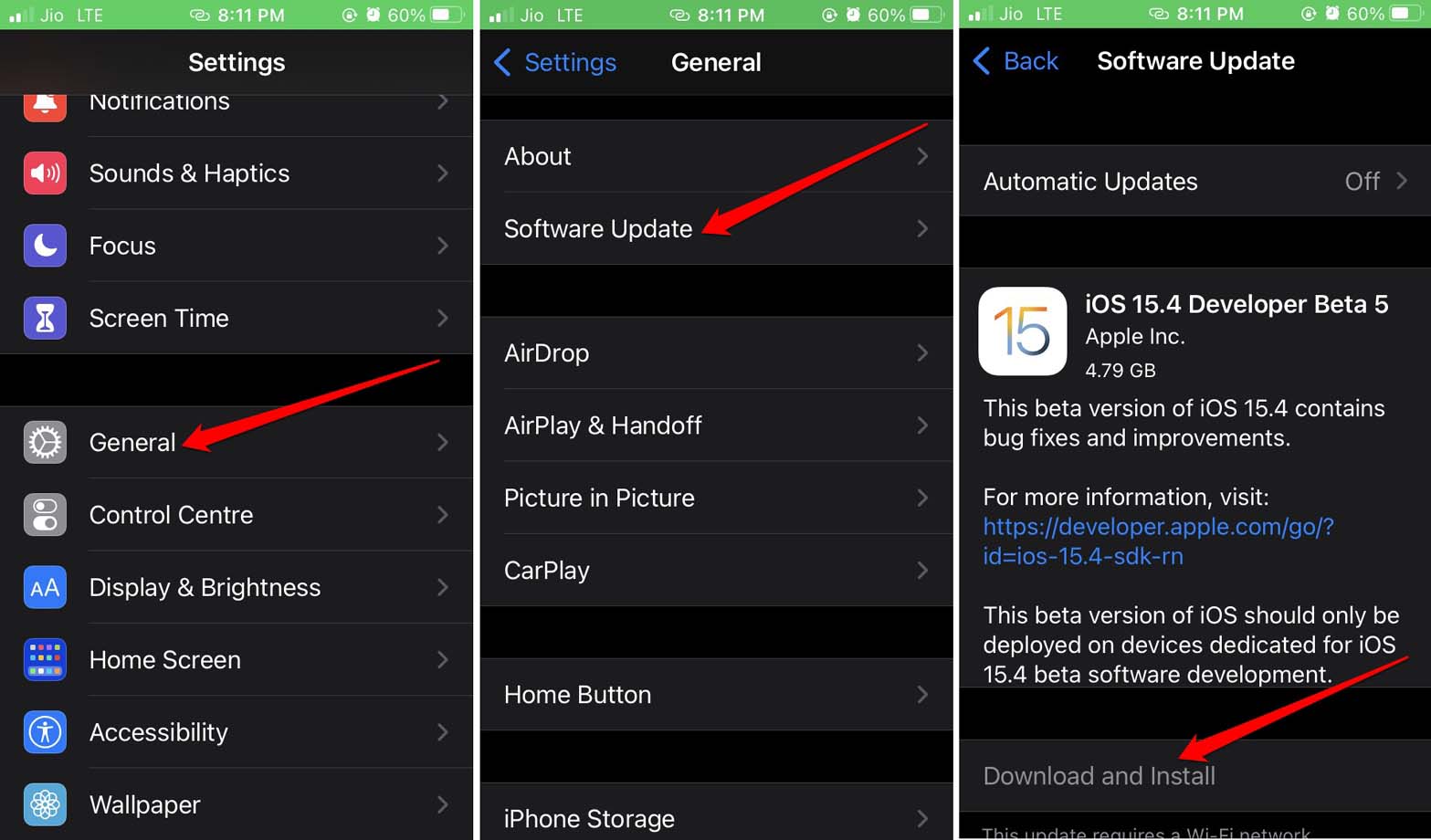
После установки обновления новой версии для iOS проверьте, можете ли вы воспроизводить видео в веб-браузере Safari. Если сбой по-прежнему возникает, переходите к следующему устранению неполадок.
Перезагрузите iPhone
Часто простая перезагрузка решает проблему с iPhone. Чтобы устранить проблему, связанную с Safari, вы также можете перезагрузить свой iPhone.
- Нажмите боковую кнопку iPhone.
- Выберите опцию Выключить. Через несколько секунд iPhone выключится.
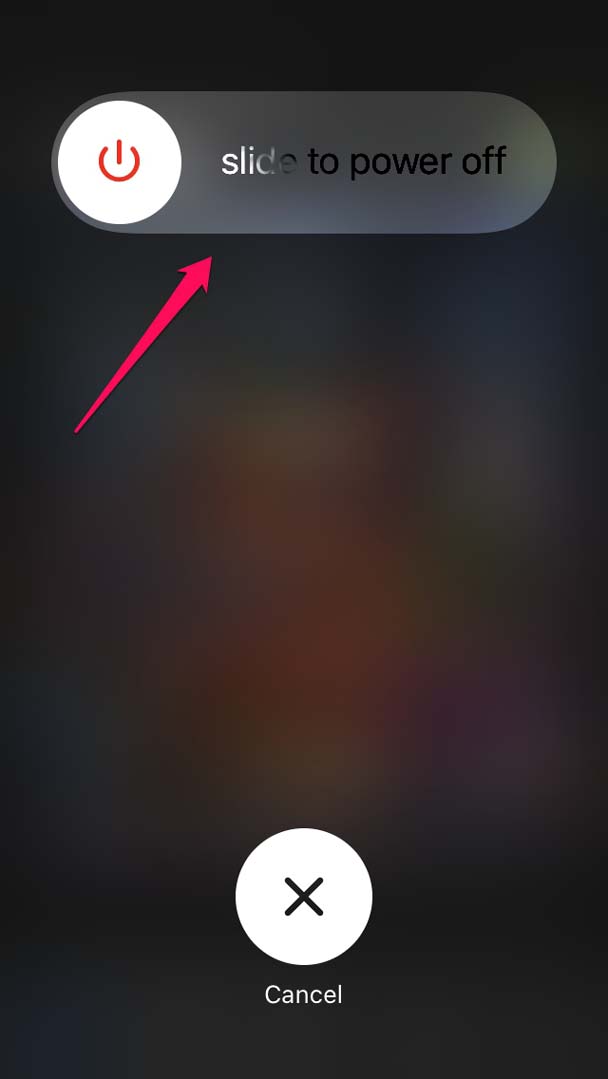
- Снова нажмите боковую кнопку iPhone, чтобы включить его и перезагрузить. Это должно исправить проблемы с воспроизведением видео в Safari, если это вообще был случайный сбой.
Отключить экспериментальные функции в браузере Safari
Вот подробные инструкции по отключению всех экспериментальных функций на iPhone. Если вы не используете функцию серьезно, нет необходимости запускать ее и заставлять другие приложения демонстрировать недостатки.
- Откройте приложение Настройки.
- Перейдите к Safari и нажмите на него.
- Далее нажмите Дополнительно.
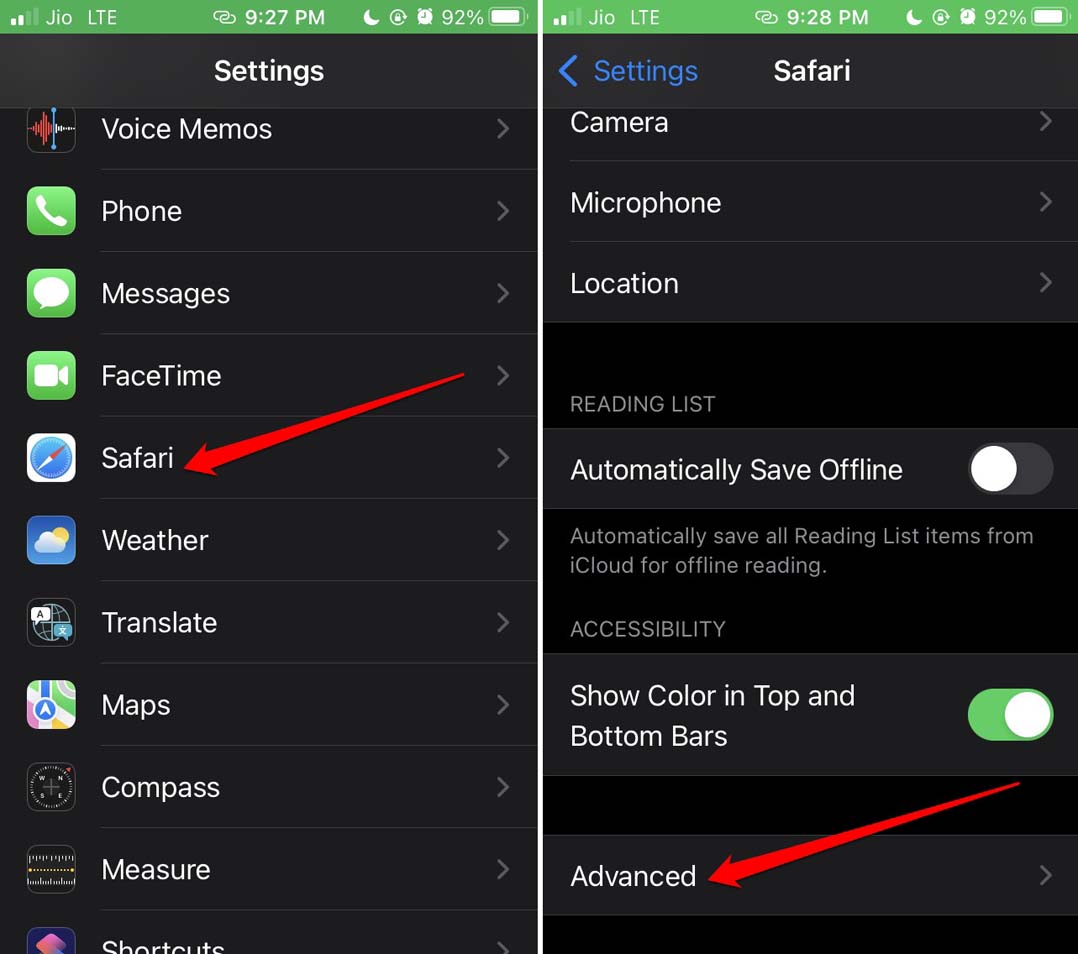
- Под этим прокрутите до пункта Экспериментальные функции и нажмите на него.
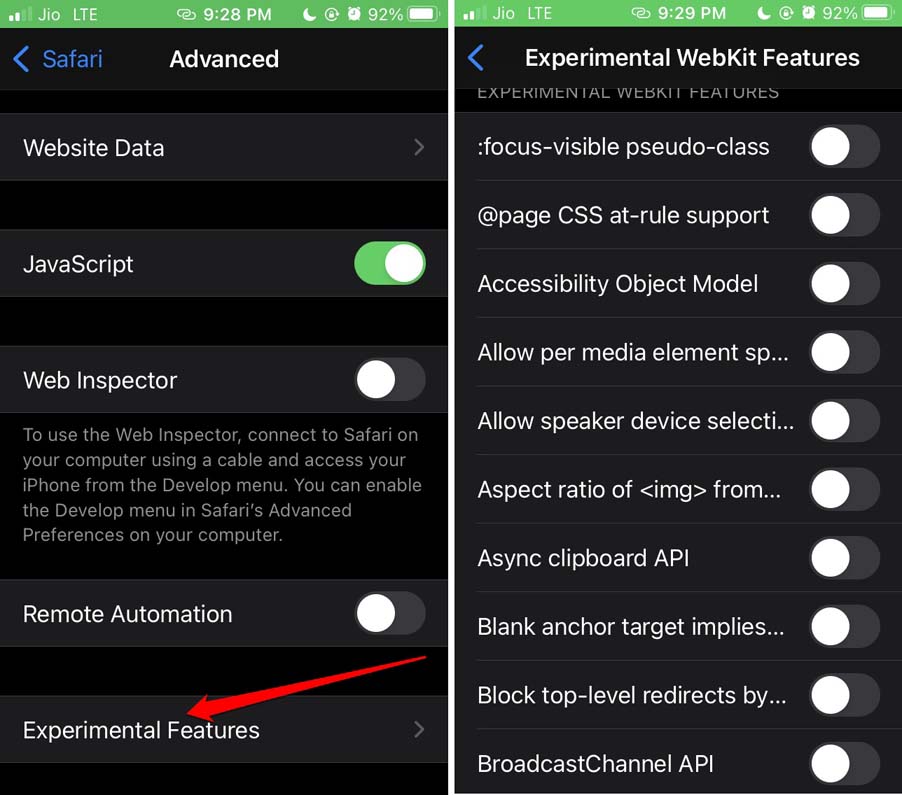
- Вы увидите список экспериментальных функций. Нажмите на переключатель рядом с каждой функцией, чтобы отключить их.
Теперь попробуйте запустить видео в Safari, и оно должно работать.
Убедитесь, что в Safari включен JavaScript
Чтобы проверить, включен ли JavaScript на вашем iPhone, выполните следующие действия.
- Перейдите в приложение Настройки.
- Затем нажмите Safari.
- Под ним прокрутите до пункта Дополнительно и нажмите на него.
- Теперь нажмите на переключатель рядом с параметром JavaScript, чтобы включить эту функцию. Если он уже включен (зеленый переключатель), ничего делать не нужно.
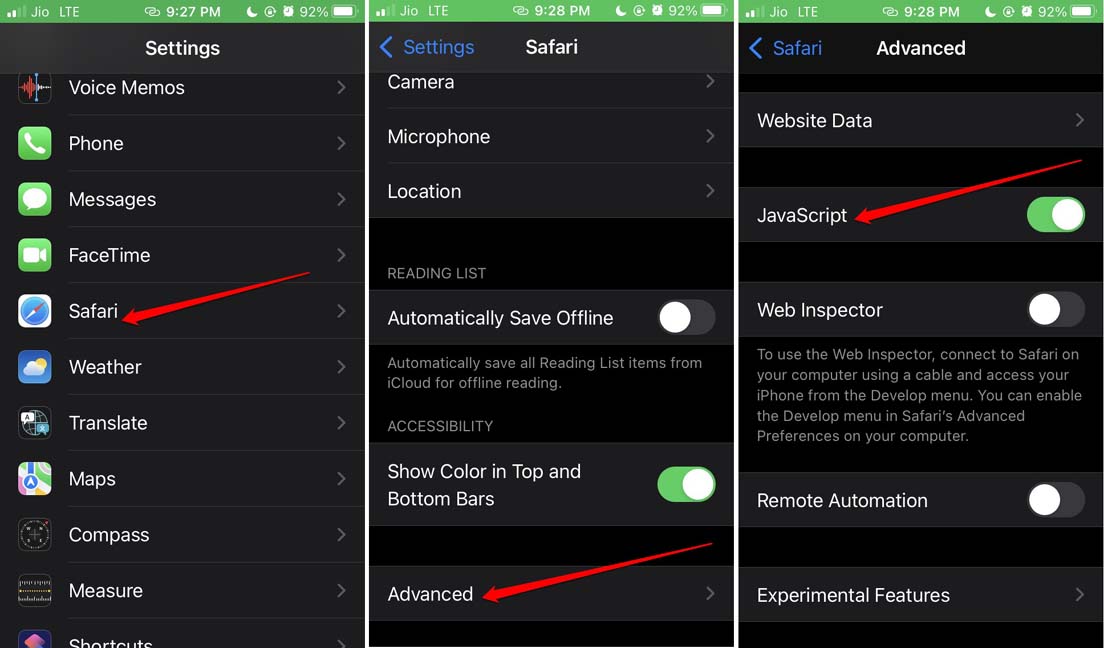
Отключить ограничения контента и конфиденциальности на iOS
Если на экранное время на iPhone наложены ограничения, это может мешать работе Safari. Итак, отключите ограничения контента и конфиденциальности на iOS. Вот шаги.
- Откройте приложение Настройки.
- Затем нажмите Экранное время.
- Далее нажмите Ограничения контента и конфиденциальности.
- Нажмите на переключатель рядом с ним, чтобы отключить эту функцию.
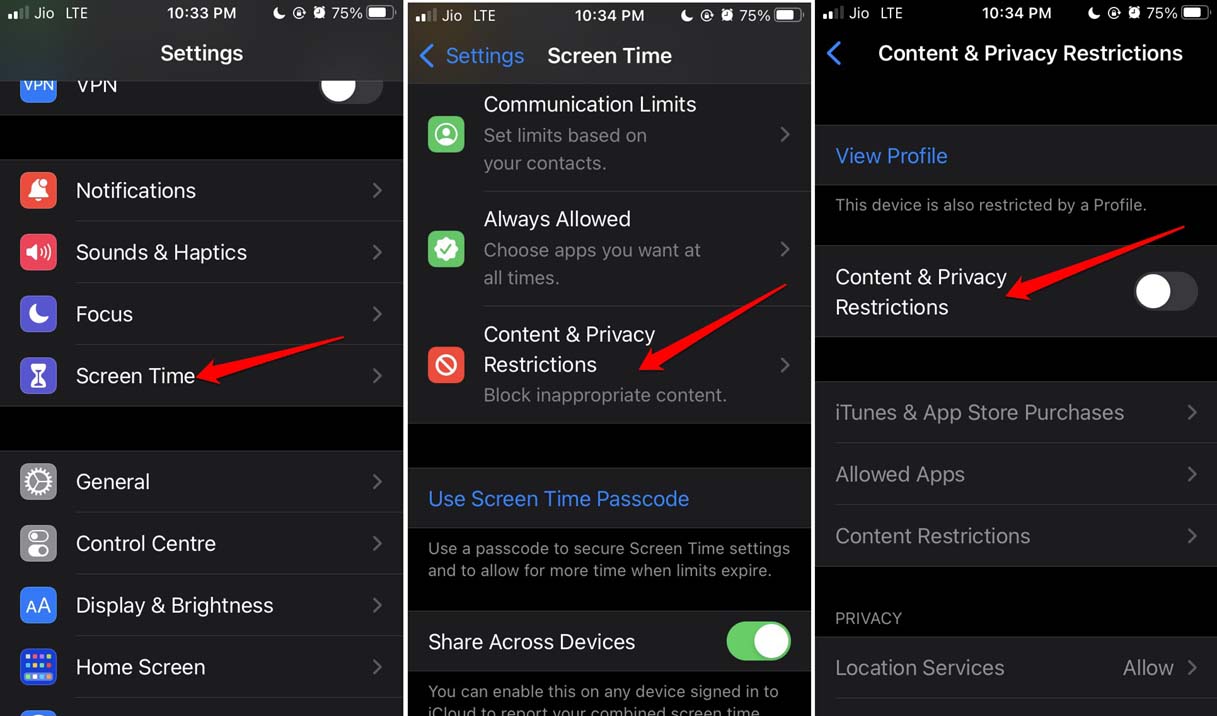
Очистить данные в браузере Safari
Вы должны удалить ненужные данные, которые Safari хранит в своем кеше. Для этого
- Откройте приложение Настройки на iPhone.
- Затем нажмите Safari.
- Затем нажмите Очистить историю и данные веб-сайта.
- Чтобы подтвердить перемещение, нажмите Очистить историю и данные, когда появится всплывающее окно.
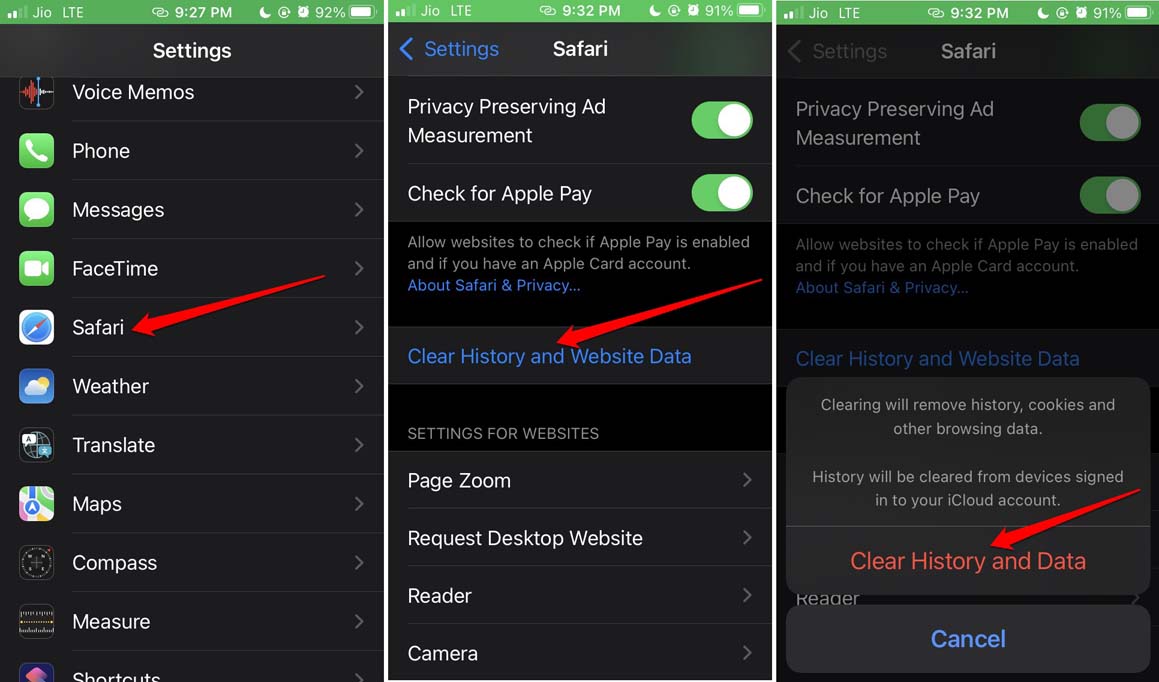
- После очистки данных веб-сайта перезапустите Safari и попробуйте воспроизвести видео. Они должны играть плавно.
Деактивировать расширения браузера, установленные в Safari
В iOS 15 расширения браузера Safari поддерживаются. Таким образом, пользователи могли опробовать различные расширения веб-браузера и интегрировать их на свои iPhone. Однако некоторые из этих расширений могли выйти из строя (технически!) и вызвать проблемы в Safari, например невозможность воспроизведения видео.
Чтобы решить эту проблему, вы можете отключить все расширения и проверить, работает ли это при воспроизведении видео в Safari.
- Перейдите в приложение Настройки.
- Затем перейдите к Safari и нажмите на него.
- Далее нажмите Расширения.
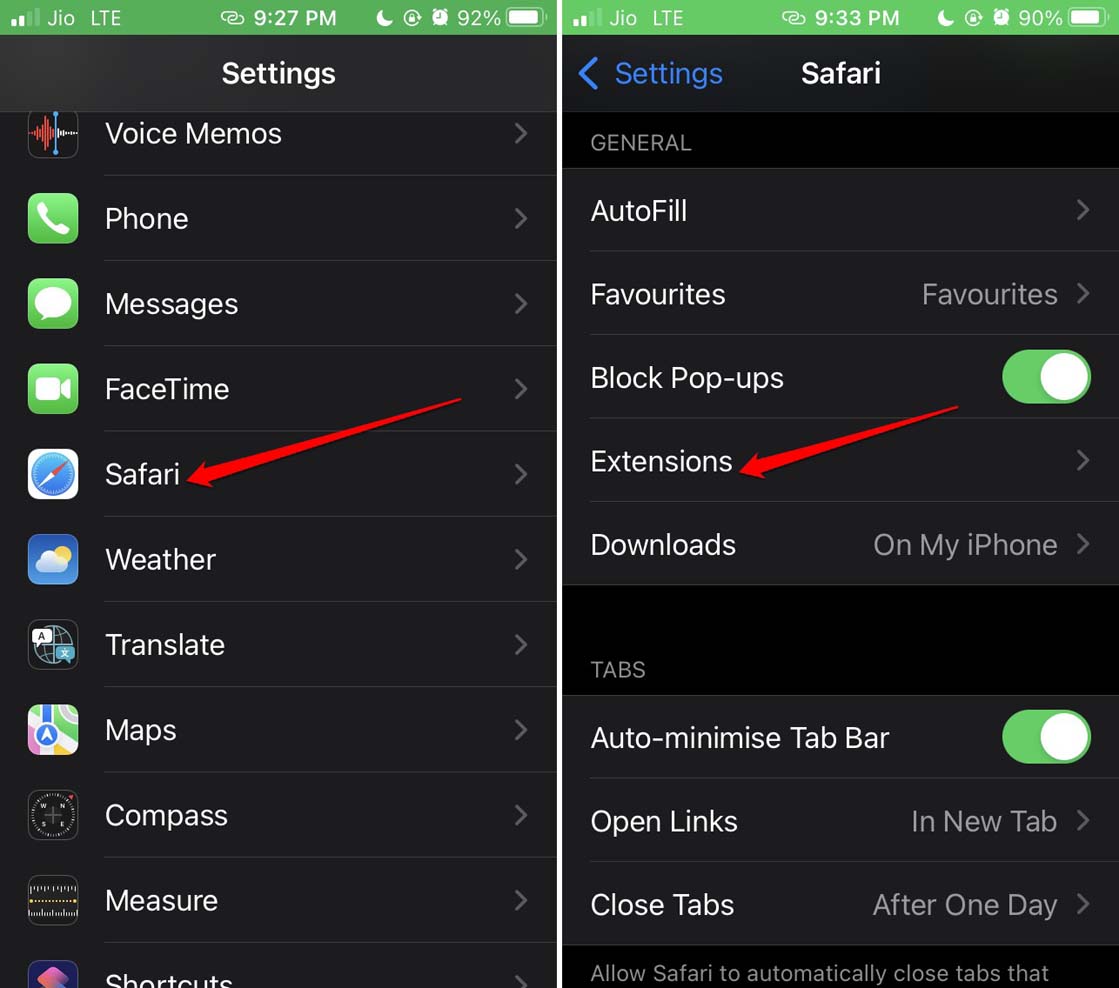
- Вы увидите все расширения, которые вы интегрировали с браузером Safari.
- Отключайте расширения одно за другим.
Сбросить настройки сети
Есть еще один способ устранения неполадок, который вы можете применить, если считаете, что возникла проблема с сетевым подключением. Это сброс сети на iPhone. Некоторым пользователям этот трюк сработал. Так что вам тоже стоит попробовать.
- Запустите приложение Настройки.
- Затем нажмите Общие.
- Перейдите к Перенос или сброс настроек iPhone. Нажмите на него.
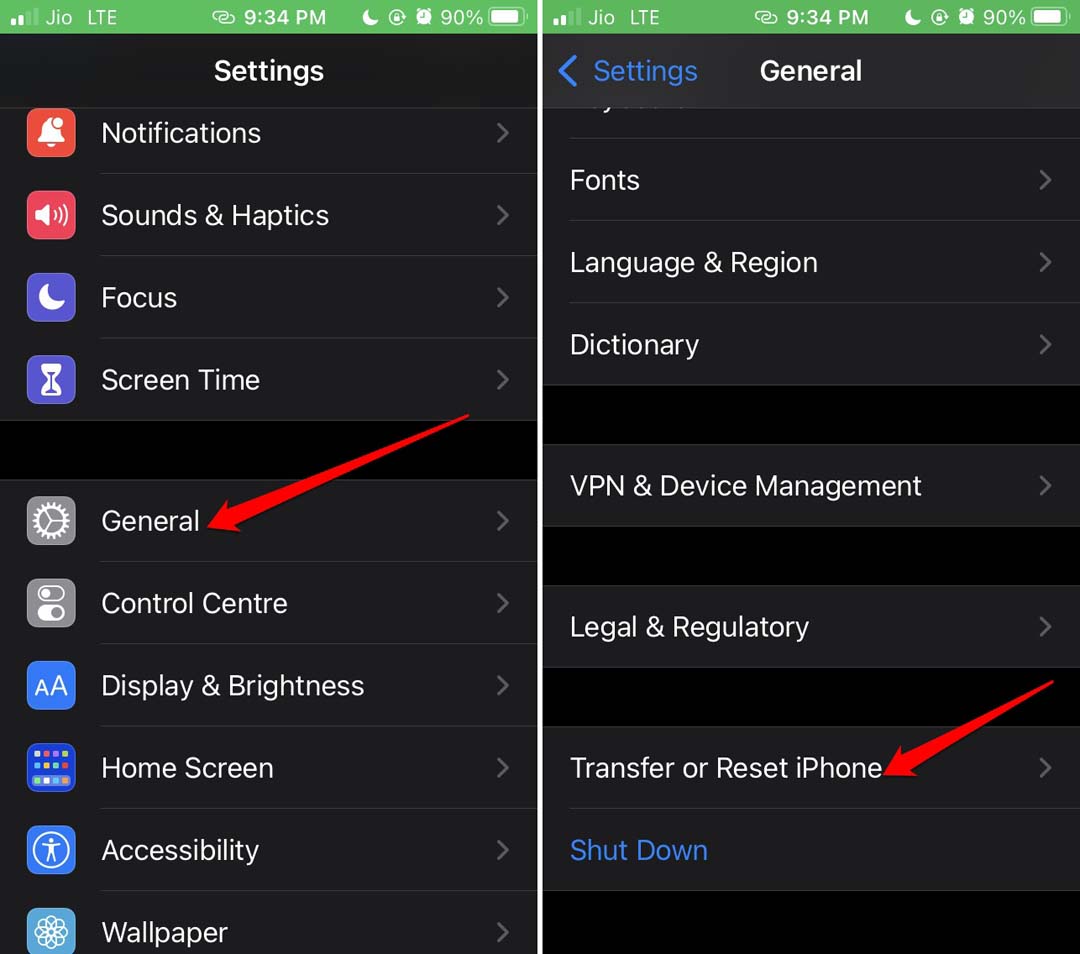
- Затем нажмите Сбросить.
- В меню выберите Сбросить настройки сети.

Вас могут попросить ввести пароль вашего iPhone. После завершения сброса устройство перезагрузится. Затем попробуйте воспроизвести видео в Safari и посмотрите, получится ли просмотреть его без проблем.
Итак, это различные исправления, которые вы можете легко использовать для решения проблемы, с которой видео не воспроизводится в браузере Safari на вашем iPhone. Попробуйте их и дайте мне знать, если у вас есть какие-либо сомнения в комментариях.


